Quando o seu PC com Windows começa a ficar sem espaço, uma das primeiras ferramentas a que você pode recorrer é a Limpeza de Disco. Este utilitário integrado ajuda a remover arquivos desnecessários, dados temporários e arquivos de sistema em cache para liberar espaço de armazenamento. No entanto, muitos usuários encontram um problema em que a Limpeza de Disco é executada, mas não exclui os arquivos selecionados. Se você já passou por essa frustração, não se preocupe, leia este guia para corrigir rapidamente o problema da Limpeza de Disco não excluir arquivos.
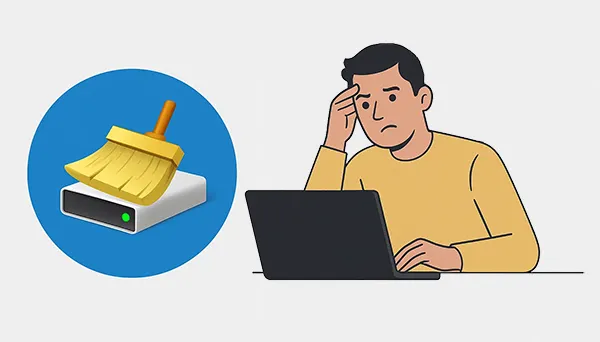
- Parte 1: Por que a Limpeza de Disco não está excluindo arquivos no PC com Windows
- Parte 2: Como corrigir a limpeza de disco que não exclui arquivos no Windows 11/10
- 2.1 Execute a Limpeza de Disco como Administrador
- 2.2 Use o Storage Sense para limpeza automatizada
- 2.3 Excluir manualmente arquivos específicos
- 2.4 Verificar processos ativos usando os arquivos
- 2.5 Solucionar problemas de componentes do Windows Update
- 2.6 Usar ferramentas de linha de comando
- 2.7 Obtenha permissão para excluir arquivos no PC
- 2.8 Execute o Verificador de arquivos do sistema e o DISM
- Parte 3: Exclua seus arquivos do PC via iReaShare Data Wipe sem limpeza de disco
- Parte 4: Perguntas frequentes sobre limpeza de disco e exclusão de arquivos
Parte 1: Por que a Limpeza de Disco não está excluindo arquivos no PC com Windows
Se você está tentando liberar espaço no seu PC com Windows, mas a Limpeza de Disco parece travada ou não consegue remover arquivos específicos, existem alguns motivos comuns para isso. Entender essas causas é o primeiro passo para corrigir o problema.
- Permissões insuficientes: alguns arquivos de sistema exigem privilégios elevados para serem removidos.
- Arquivos em uso: processos ativos podem bloquear determinados arquivos, impedindo que a Limpeza de Disco os exclua.
- Problemas do Windows Update: arquivos de atualização temporários podem não ser limpos devido a erros no serviço de atualização.
- Arquivos de sistema corrompidos: componentes de sistema danificados podem interferir nas operações normais de limpeza.
- Perfil do usuário ou restrições de permissão: sua conta pode não ter os direitos necessários para excluir arquivos específicos.
Parte 2: Como corrigir a limpeza de disco que não exclui arquivos no Windows 11/10
Aqui estão 8 métodos eficazes para solucionar problemas e corrigir a Limpeza de Disco que não está funcionando como esperado.
2.1 Execute a Limpeza de Disco como Administrador
Esta é a etapa mais crucial. Para garantir que a Limpeza de Disco tenha as permissões necessárias para excluir arquivos do sistema e arquivos antigos do Windows Update, você deve executá-la com direitos de administrador.
Aqui estão os passos:
-
Pressione a tecla Windows, digite " Limpeza de Disco " e clique com o botão direito do mouse no aplicativo nos resultados da pesquisa.
-
Selecione " Executar como administrador ".
-
Selecione a unidade que deseja limpar e selecione " Limpar arquivos do sistema " na próxima janela. Isso lhe dará acesso a mais opções para uma limpeza mais profunda.
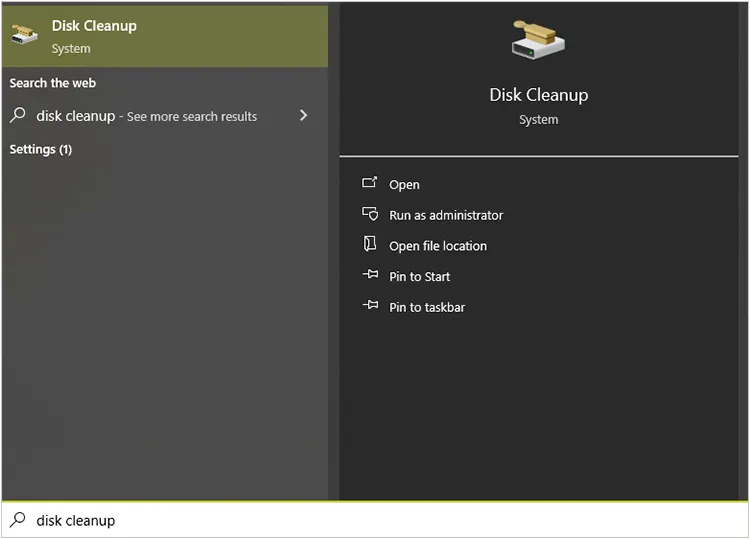
2.2 Use o Storage Sense para limpeza automatizada
O Windows 10 e o 11 têm um recurso integrado chamado Sensor de Armazenamento, que limpa automaticamente arquivos temporários e downloads antigos. Quando a Limpeza de Disco não exclui arquivos do seu PC com Windows 11 ou 10, você pode usá-la.
Veja como:
-
Clique em " Iniciar " e escolha " Configurações " > " Sistema " > " Armazenamento ".
-
Ative o " Sensor de Armazenamento ".
-
Clique em " Configurar o Storage Sense ou executá-lo agora " para personalizar o que ele exclui e com que frequência ele é executado.
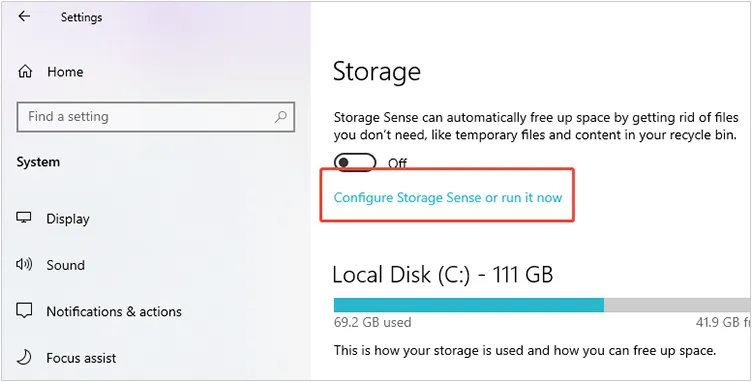
2.3 Excluir manualmente arquivos específicos
Se você souber quais arquivos estão causando o problema, tente excluí-los você mesmo. Os culpados comuns incluem arquivos na pasta Temp.
Para excluir manualmente arquivos em um PC:
-
Pressione a tecla " Windows " + " R ", digite " temp " e pressione " Enter ".
-
Isso abrirá a pasta temporária do usuário. Pressione " Ctrl " + " A " para selecionar todos os arquivos e pressione " Delete ". Ou selecione arquivos inúteis e exclua-os.
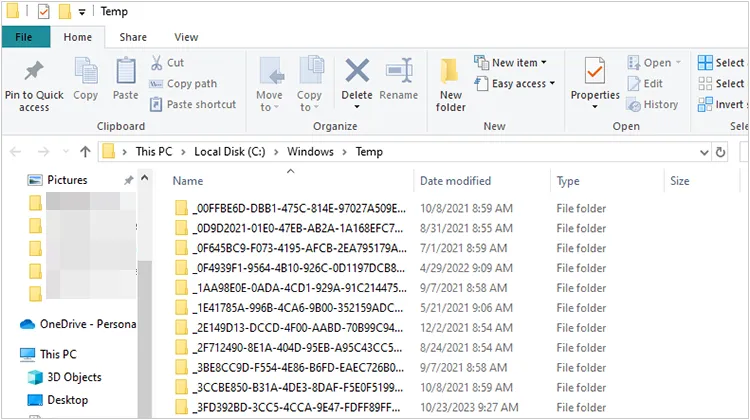
2.4 Verificar processos ativos usando os arquivos
Arquivos em uso não podem ser excluídos. Use o Gerenciador de Tarefas para verificar se há programas em execução que possam estar usando os arquivos que você deseja remover.
Veja como:
-
Pressione " Ctrl " + " Shift " + " Esc " para abrir o " Gerenciador de Tarefas ".
-
Acesse a aba " Detalhes " para ver todos os processos em execução. Se identificar um processo relacionado aos arquivos, você pode tentar encerrá-lo. Tenha cuidado, pois encerrar o processo errado pode causar instabilidade no sistema.
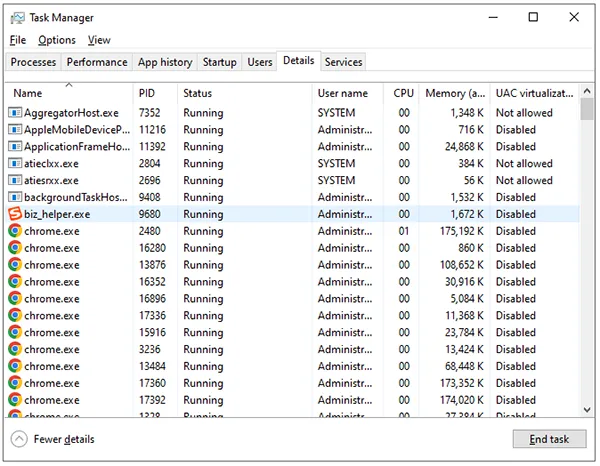
Leia mais: Se você quiser vender seu SSD com segurança, será necessário apagar todos os seus dados do disco SSD .
2.5 Solucionar problemas de componentes do Windows Update
Às vezes, atualizações pendentes ou com falha do Windows podem bloquear arquivos temporários. Se a Limpeza de Disco não excluir arquivos do seu computador com Windows 11 ou Windows 10, você pode reiniciar a atualização do Windows.
Para interromper as atualizações do Windows e excluir arquivos manualmente:
-
Pressione a tecla " Windows " e " R ", digite " services.msc " e pressione " Enter ".
-
Encontre " Windows Update ", clique com o botão direito e selecione " Parar ".
-
Excluindo manualmente os arquivos da pasta " SoftwareDistribution " (que armazena arquivos de atualização temporários). Você pode encontrá-la em C:\Windows\SoftwareDistribution .
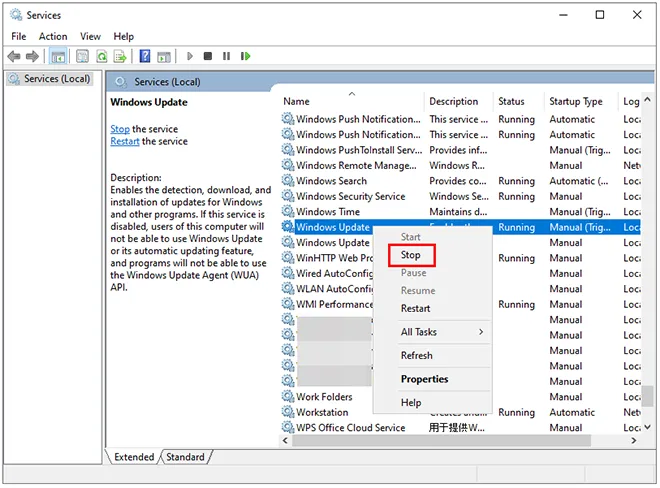
2.6 Usar ferramentas de linha de comando
Para uma limpeza mais poderosa, você pode usar o Prompt de Comando com privilégios administrativos para excluir seus arquivos.
Use a linha de comando para excluir arquivos:
-
Pressione a tecla " Windows ", digite " cmd ", clique com o botão direito do mouse em " Prompt de Comando " e selecione " Executar como administrador ".
-
Digite " cleanmgr /sageset:1 " e pressione " Enter ". Isso abrirá uma janela de configurações avançadas de " Limpeza de Disco ". Selecione tudo o que deseja limpar e clique em " OK ".
-
Em seguida, execute a limpeza usando " cleanmgr /sagerun:1 " para executar a limpeza com as configurações que você acabou de salvar.
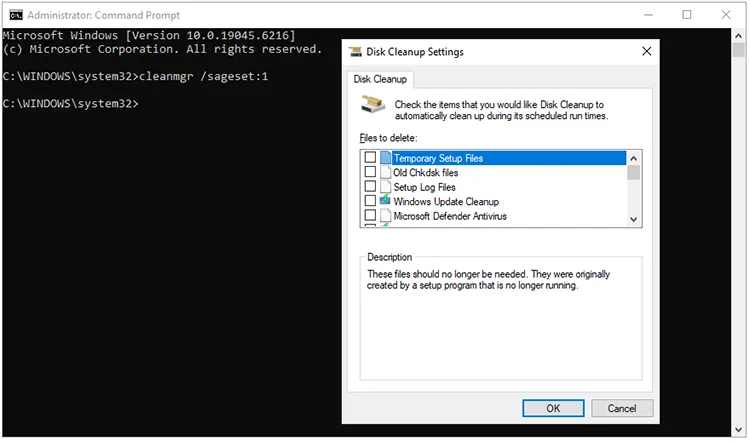
2.7 Obter permissão para excluir arquivos no PC
Se um arquivo estiver bloqueado, talvez seja necessário assumir a propriedade dele. Este é um processo mais avançado e deve ser feito com cautela.
Para excluir arquivos bloqueados:
-
Clique com o botão direito do mouse no arquivo ou pasta que deseja excluir. Em seguida, vá em " Propriedades " > " Segurança " > " Avançado ".
-
Ao lado de " Proprietário ", clique em " Alterar " e insira seu nome de usuário. Clique em " OK ".
-
Depois de se tornar o proprietário, você pode modificar as permissões para permitir a exclusão.
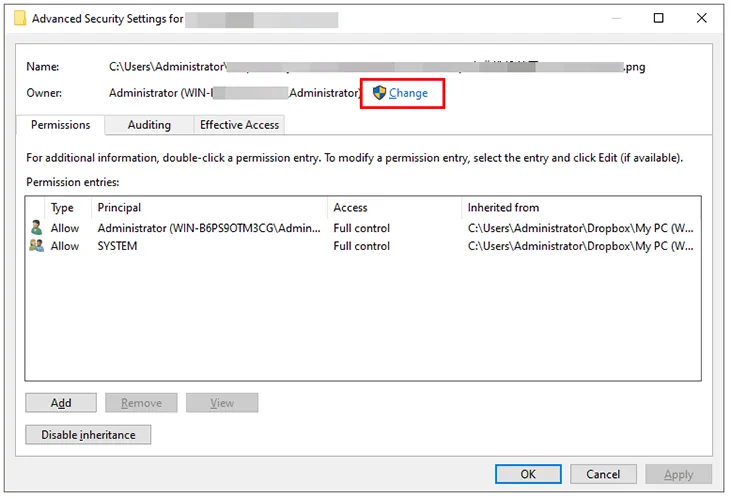
2.8 Execute o Verificador de arquivos do sistema e o DISM
Arquivos de sistema corrompidos podem, às vezes, interferir nas ferramentas de limpeza. O Verificador de Arquivos do Sistema (SFC) e o Gerenciamento e Manutenção de Imagens de Implantação (DISM) podem ajudar a corrigir isso.
-
Clique em " Windows " e digite " cmd " para abrir o " Prompt de Comando " e execute-o como administrador.
-
Primeiro, execute o comando DISM: DISM.exe /Online /Cleanup-image /Restorehealth . Aguarde a conclusão.
-
Em seguida, execute o comando SFC: sfc /scannow . Isso verificará e reparará arquivos de sistema corrompidos.
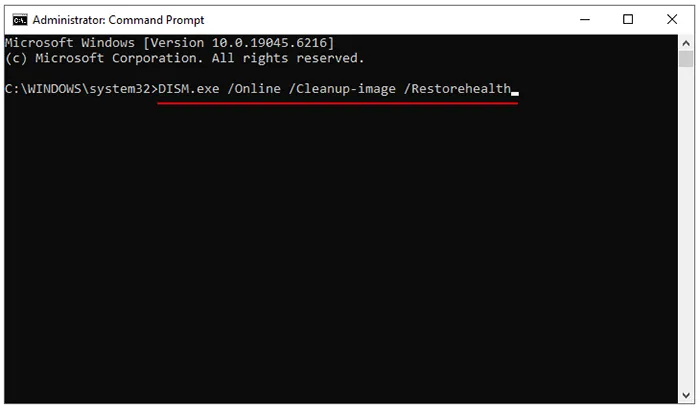
Parte 3: Exclua seus arquivos do PC via iReaShare Data Wipe sem limpeza de disco
Se você continuar tendo problemas com a Limpeza de Disco ou precisar de um método mais seguro para exclusão permanente, uma ferramenta profissional de apagamento de dados, o iReaShare Data Wipe , pode ser uma ótima alternativa. Ele foi projetado para apagar arquivos, pastas e partições inteiras de forma segura e permanente. Além disso, ele pode limpar apenas o espaço livre para remover completamente os arquivos excluídos.
Principais recursos do iReaShare Data Wipe:
* Excluir arquivos permanentemente de um PC com Windows .
* Apague discos rígidos , cartões SD, unidades USB e outros dispositivos de armazenamento externo.
* Oferece dois modos de apagamento: Apagamento rápido e Apagamento profundo.
* Sobrescreva dados para efetivamente impedir que sejam recuperados.
* Permite que você destrua arquivos e pastas específicos .
* Suporte ao Windows 11/10/18/7.
Baixe o iReaShare Data Wipe.
Veja como usar essa limpeza de dados para excluir arquivos completamente:
-
Instale o iReaShare Data Wipe no seu PC após baixá-lo. Em seguida, execute o software no computador.

-
Para apagar todos os dados do seu PC, você pode escolher " Drive Wiper " no painel lateral. Em seguida, selecione uma unidade e um modo de apagamento.

-
Clique em " Apagar agora " e confirme a operação tocando em " OK " na janela pop-up. O software começará a apagar todos os seus dados do computador.

Aqui está o guia em vídeo para excluir arquivos de um PC:
Dicas: Faça backup dos seus arquivos importantes antes de excluí-los.
Parte 4: Perguntas frequentes sobre limpeza de disco e exclusão de arquivos
P1: A Limpeza de Disco removerá todos os arquivos do meu PC?
Não, a Limpeza de Disco não remove todos os arquivos do seu PC. Ela foi projetada para excluir com segurança arquivos temporários, arquivos de sistema e outros arquivos não essenciais que não são mais necessários para o seu sistema operacional ou aplicativos, como arquivos temporários de internet, arquivos de despejo de memória de erros do sistema, arquivos temporários, lixeira, pontos de restauração antigos do sistema, arquivos de programas baixados, etc.
P2: Como faço para forçar a exclusão de um arquivo que não pode ser excluído?
Se um arquivo no seu PC com Windows não for excluído (porque está bloqueado, em uso ou protegido), você pode forçar a exclusão usando vários métodos. Aqui estão duas soluções eficazes:
- Fechar programas usando o arquivo: Pressione Ctrl + Shift + Esc para abrir o Gerenciador de Tarefas. Procure por qualquer programa que possa estar usando o arquivo (Word, Photoshop, etc.). Clique com o botão direito > toque em Finalizar tarefa. Em seguida, tente excluir o arquivo novamente.
- Reiniciar no Modo de Segurança: Pressione Win + I > Atualização e Segurança > Recuperação. Em Inicialização Avançada, clique em Reiniciar agora. Em seguida, escolha Solução de Problemas > Opções Avançadas > Configurações de Inicialização > Reiniciar. Agora, tente excluir o arquivo.
Conclusão
Embora a Limpeza de Disco seja uma ferramenta útil, ela tem suas limitações. Usando os métodos acima, muitas vezes você pode corrigir os problemas e fazer seu PC voltar a funcionar sem problemas. Para os arquivos mais difíceis ou sensíveis, uma ferramenta dedicada à limpeza de dados, como o iReaShare Data Wipe , pode lhe dar a tranquilidade de saber que seus dados realmente foram perdidos.
Artigos relacionados
É seguro vender discos rígidos usados? Respostas e métodos abrangentes
Limpe e apague o disco rígido externo Seagate no Windows e Mac
Como redefinir o PC para as configurações de fábrica com Windows 10 ou 11 facilmente (3 maneiras)
7 melhores alternativas ao DBAN disponíveis para limpar completamente o disco rígido





























































